Brug procesoversigten
Vis en liste
I Procesoversigten kan du skifte mellem forskellige lister for forskellige oversigter over din organisations processer.
- For at vise en liste i navigationsruden i Procesoversigten.
Proceslister
| Listenavn |
Beskrivelse |
|---|---|
|
Mine aktive |
Aktive processer, der har dig som procesejer. |
|
Afventer mig |
Processer, der afventer en handling fra dig. |
|
Min enheds aktive |
Aktive processer med procesejere fra din enhed. |
|
Afventer min enhed |
Processer der afventer handlinger fra dig eller dine kolleger i din enhed. |
|
Alle afsluttede og annullerede (En måned) |
Alle afsluttede og annullerede processer, der strækker en måned tilbage, med dig som procesejer. |
|
Min enheds afsluttede og annullerede (En måned) |
Alle afsluttede og annullerede processer, der strækker en måned tilbage, med procesejere fra din enhed. |
|
Fejl og advarsler |
Viser processer i hele din organisation, der er fejlet på grund af fejl og advarsler eller opgaver med fejl og advarsler. I det sidste tilfælde kan processen stadig være aktiv. Du kan køre musen hen over fejlikonet og se et værktøjstip med oplysninger om fejltypen. Se Fejltyper. |
|
Aktive med mig som aktør |
Aktive processer, hvor du er blevet tilknyttet som aktør, uanset hvem der er sagsbehandlere og procesejere. |
|
Aktive på mine sager |
Aktive processer på sager med dig som sagsbehandler. |
|
Aktive på min enheds sager |
Aktive processer på sager, hvor din enhed er angivet som den ansvarlige enhed. |
|
Alle aktive |
Viser aktive processer i hele din organisation, uanset hvem der er sagsbehandlere og procesejere. |
|
Alle afsluttede og annullerede (En måned) |
Alle afsluttede og annullerede processer, der strækker en måned tilbage, i hele din organisation, uanset hvem der er sagsbehandlere og procesejere. |
Opgavelister
| Listenavn |
Beskrivelse |
|---|---|
|
Mine åbne opgaver |
Opgaver, der afventer en handling fra dig. |
|
Mine kommende opgaver |
Opgaver der afventer en handling fra dig, men du kan ikke handle på opgaverne, da der er andre handlinger, der skal foretages før du kan foretage dine. Opgaver fra sekventielle workflows, for eksempel vises forelæggelsesprocesser på listen. |
|
Mine åbne og kommende opgaver |
All dine opgaver som afventer en handling fra dig. Listen viser både den opgaveliste, der afventer din handling nu og opgaver, som du vil modtage, men som du ikke kan handle på endnu. da der er andre handlinger, der skal foretages for du kan foretage dine. Opgaver fra sekventielle workflows, for eksempel vises forelæggelsesprocesser på listen. |
|
Min enheds åbne opgaver |
Opgaver der afventer handlinger fra dig eller andre medarbejdere i din enhed. |
|
Men enheds kommende opgaver |
Opgaver der afventer en handling fra dig eller medarbejdere i din enhed, men du kan ikke handle på opgaverne, da der er andre handlinger, der skal foretages før du kan foretage dine. Opgaver fra sekventielle workflows, for eksempel vises forelæggelsesprocesser på listen. |
Vis en proces
- I Procesoversigten, klik en liste for at åbne den, for eksempel listen Mine aktive for at danne et overblik over dine aktive processer.
- Vælg en proces og klik
 Vis eller dobbeltklik en proces for at åbne den i visningsruden. I Visningsruden kan du tjekke status på opgaverne i de valgte processer.
Vis eller dobbeltklik en proces for at åbne den i visningsruden. I Visningsruden kan du tjekke status på opgaverne i de valgte processer. - I Visningsruden, klik en opgave for at åbne den og besvare den. Se Forskellige måder at arbejde med opgaver på.
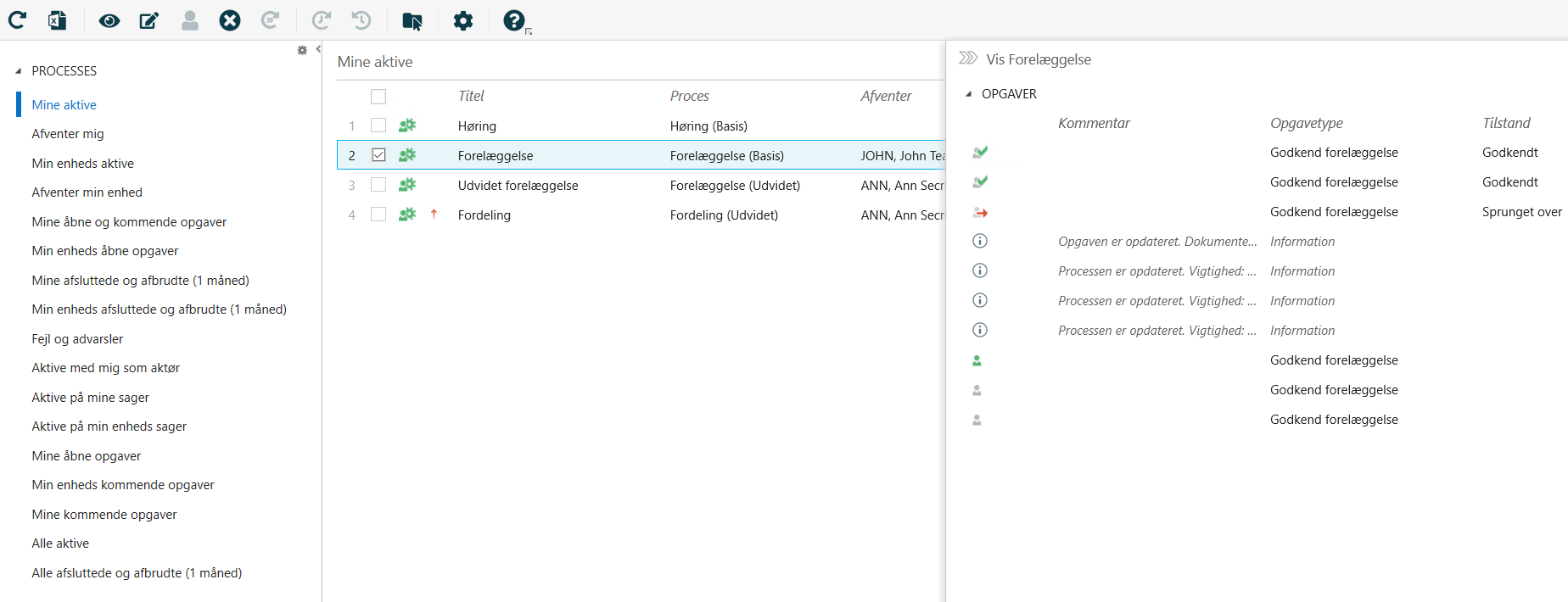
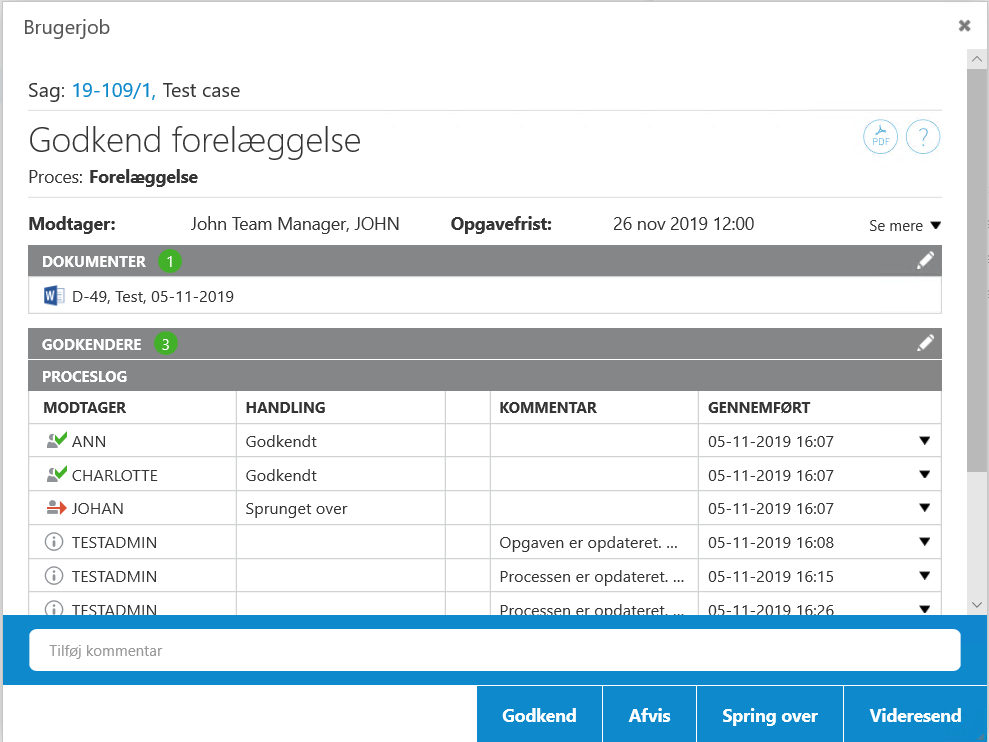
Åbn en opgave fra procesoversigten
Du kan enten åbne en opgave fra en procesliste som beskrevet ovenfor i trin 3, eller du kan åbne den direkte fra en opgaveliste.
- I Procesoversigten, klik en liste for at åbne den, for eksempel listen Mine åbne opgaver.
- Dobbeltklik en opgaver for at åbne den, hvor du kan se den eller besvare den.
Åbn en opgave som et PDF-dokument
Du kan åbne en opgave som et PDF-dokument hvis du, for eksempel, vil udskrive opgaven. PDF-dokumentet indeholder en opgaveforside, bilag og dokumenthenvisninger.
- Åbn Procesoversigten og dobbeltklik en proces for at åbne den i Visningsruden.
- Klik en opgave, for eksempel Godkend forelæggelse.
- I opgaven, klik
 for at oprette en PDF-version.
for at oprette en PDF-version.
Vis mine lister og delte lister
Du kan basere dine egne lister på forespørgsler, som du opretter ved at bruge WorkZone QueryBuilder. Når du gemmer forespørgslerne i WorkZone QueryBuilder, vil listerne blive vist under Mine lister i navigationsruden i WorkZone Client. Hvis du vil se dine egne liste i Procesoversigten, skal du først føje dem til navigationsruden.
- I Procesoversigten, klik
 Konfigurer navigation i navigationsruden.
Konfigurer navigation i navigationsruden. - I ruden Tilgængelige lister, dobbeltklik de lister, du vil føje til navigationsruden, under Mine lister.
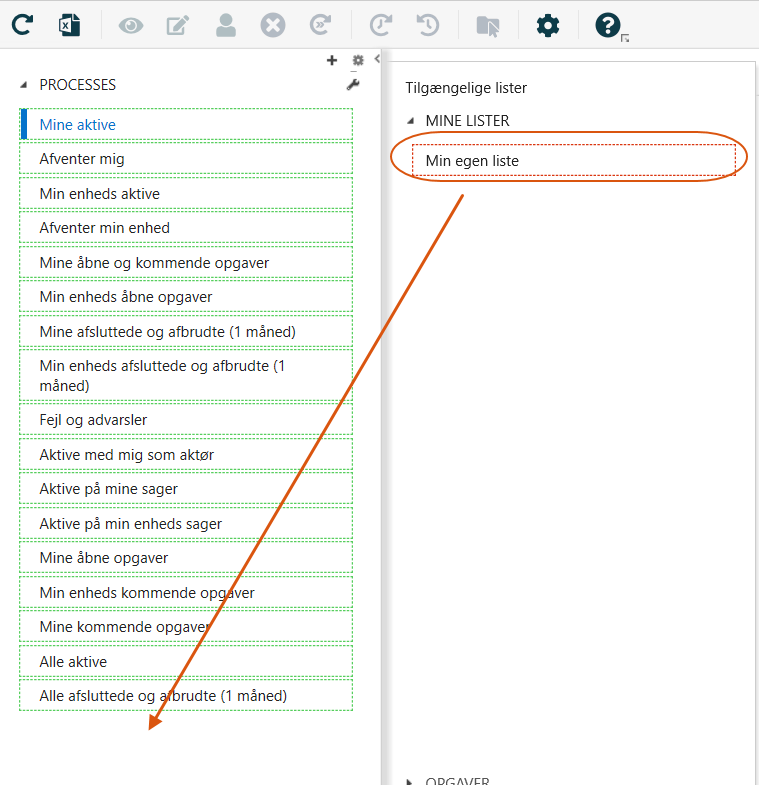
Hvis andre brugere har lister, der er delt med dig, kan du se disse lister under Delte lister i navigationsruden.
Læs mere om at oprette dine egne lister i afsnittet Create and share lists i WorkZone Process Administrator Guide.
Rediger procesdetaljer
Du kan ændre procesdetaljer, som for eksempel, titel, frist, beskrivelse og prioritet.
- Vælg de processer, du vil redigere.
- Klik
 Rediger.
Rediger. - I dialogboksen Rediger proces, kan du ændre titel, frist, beskrivelse og prioritet i de tilsvarende felter.
- Klik Gem.
Når du arbejder på en opgave, kan du også redigere den. Du kan, for eksempel, tilføje et nyt dokument eller en ny aktør.
- Åbn den opgave, du vil redigere, i ruden Vis.
- I dialogboksen Opgaver kan du tilføje eller fjerne dokumenter og aktører.
- Klik Gem og luk opgave.
I Visningsruden kan du se oplysninger om hvilke ændringer, der er foretaget i kolonnen Kommentar.
I dette eksempel er der tilføjet aktører. +-ikonet ved siden af Aktører angiver, at listen over aktører er blevet ændret.

Afbryd en proces
Du kan afslutte en aktiv proces i procesoversigten.
- Åbn en aktiv proces med en af de lister, der viser aktive processer, for eksempel Mine aktive. Se Vis en liste.
- Vælg den proces du vil annullere.
- Vælg
 Annuller. Processen er ikke længere aktiv, og kan ses på listerne Afsluttede og Annullerede.
Annuller. Processen er ikke længere aktiv, og kan ses på listerne Afsluttede og Annullerede.
Genstart en proces
Du kan genstarte en proces, for eksempel, hvis en proces blev annulleret, eller hvis en proces fejlede på grund af systemfejl og du nu vil starte den igen efter fejlen er blevet udbedret.
- Gå til en annulleret proces ved at bruge en af de lister, der viser afsluttede eller annullerede processer, for eksempel Mine afsluttede og annullerede (1 måned). Se Vis en liste.
- Vælg de processer, du vil genstarte.
- Vælg
 Genstart. Processen gøres aktiv igen og kan nu vises på de forskellige aktive proceslister.
Genstart. Processen gøres aktiv igen og kan nu vises på de forskellige aktive proceslister.
Overtag ejerskab af en proces
Du kan overtage ejerskab af en funktion, hvis den nuværende procesejer ikke længere er involveret i processen eller ikke længere er ansat i din organisation.
- Vælg den proces du vil overtage ejerskab af og klik
Overtag ejerskab.
Hvis den tidligere ejer er an aktiv bruger, vil brugeren få en notifikation i en mail om at du har overtaget ejerskabet af processen. mailen indeholder et link til processen.
